Fier yn it tekstfjild elke tekst yn mei it toetseboerd. Bygelyks by it oantsjutte "Namme fan in wurknimmer" .
Jo kinne allinich in nûmer ynfiere yn it numerike fjild . Getallen binne of ynteger of fraksje. Foar fraksjonele getallen wurdt in oar oantal karakters oanjûn nei it skiedingsteken fan it hiele getal fan it fraksje. It skiedingsteken kin in punt of in komma wêze.
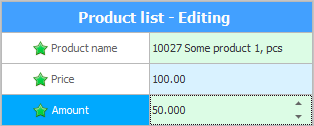
By it wurkjen mei "kwantiteit fan guod" jo sille maksimaal trije sifers kinne ynfiere nei it skiedingsteken. Wannear sille jo ynfiere "jildbedragen", dan wurde mar twa karakters oanjûn nei de stip.
As d'r in knop is mei in pylk nei ûnderen, dan hawwe jo in drop-down list mei wearden.

De list kin fêststeld wurde, yn dat gefal kinne jo gjin willekeurige wearde opjaan.
De list kin bewurke wurde, dan kinne jo net allinich in wearde selektearje út 'e list, mar ek in nije ynfiere fan it toetseboerd.
Dizze opsje is handich as jo oantsjutte "wurknimmer syn posysje" . Jo sille in posysje kinne selektearje út 'e list mei earder ynfierde, of in nije posysje ynfiere as ien noch net oanjûn is.
De folgjende kear, as jo in oare meiwurker ynfiere, sil de no ynfierde posysje ek yn 'e list ferskine, om't it yntellektuele programma 'USU' de saneamde 'self-learning'-listen brûkt.
As d'r in knop is mei in ellips, dan is dit in seleksjefjild út 'e map . YN "sa'n fjild" it ynfieren fan gegevens fan it toetseboerd sil net wurkje. Jo moatte op de knop klikke, wêrnei't jo josels fine yn 'e winske map. Dêr kinne jo in besteande wearde selektearje of in nije tafoegje .
![]() Sjoch hoe't jo in seleksje korrekt en fluch meitsje kinne út it referinsjeboek .
Sjoch hoe't jo in seleksje korrekt en fluch meitsje kinne út it referinsjeboek .
It bart dat de kar út de map wurdt útfierd mei help fan in dellûk list. Dit wurdt dien as it wichtiger is om fluch in wearde te selektearjen dan in ûntbrekkend item ta te foegjen oan de ynhâld. In foarbyld soe in gids wêze "Faluta's" , om't heul selden jo de merk fan in oare steat ynfiere en in nije munt taheakje. Meastentiids sille jo gewoan kieze út in earder gearstalde list mei faluta.
Der binne ek multi-line ynfier fjilden dêr't jo kinne ynfiere "grutte tekst" .

As der gjin wurden nedich binne, dan wurdt de ' flagge ' brûkt, dy't yn- of útskeakele wurde kin. Bygelyks om sjen te litten dat guon meiwurker al hat "wurket net" do, klik gewoan.
As jo moatte oantsjutte datum , kinne jo it selektearje mei in handige dellûkkalinder, of jo kinne it ynfiere fanút it toetseboerd.
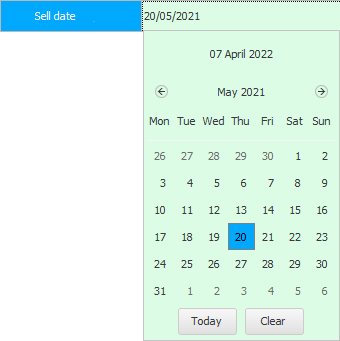
Boppedat, as jo in wearde ynfiere fan it toetseboerd, kinne jo gjin skiedingspunten pleatse. Om jo wurk te fersnellen, sil ús programma alles tafoegje dat jo sels nedich binne. Jo kinne it jier mei mar twa karakters skriuwe, of sels hielendal net skriuwe, en nei it ynfieren fan de dei en moanne, druk op ' Enter ' sadat it programma it aktuele jier automatysk ferfangt.
D'r binne ek fjilden foar it ynfieren fan tiid . Der is ek in datum mei tiid tegearre.
D'r is sels in kâns om de kaart te iepenjen en de koördinaten op 'e grûn oan te jaan, bygelyks de lokaasje fan jo "tûke" of it plak dêr't jo wolle leverje oan de klant "bestelde guod" .

![]() Sjoch hoe't jo wurkje mei in kaart .
Sjoch hoe't jo wurkje mei in kaart .
In oar nijsgjirrich fjild dat oanwêzich is yn 'e kliïntsmodule is ' Beoardieling '. Jo kinne jo hâlding foar elke klant oanjaan troch it nûmer "stjerren" .
As it fjild opmakke is as in ' keppeling ', dan kin it folge wurde. In geweldich foarbyld is it fjild "Email" .
As jo dûbelklikke op in e-mailadres, dan sille jo begjinne mei it meitsjen fan in brief yn it e-postprogramma.
As it ferplicht is om te ferwizen nei guon bestannen , kin it USU- programma dit op ferskate manieren ymplementearje.
Jo kinne in keppeling nei elk bestân bewarje as jo net wolle dat de databank fluch groeit.
Of download it bestân sels, om jo gjin soargen te meitsjen oer it ferliezen.
Der is ek in ' persintaazjefjild '. It wurdt net ynfolle troch de brûker. It wurdt berekkene troch it USU- programma sels neffens wat algoritme. Bygelyks, yn 'e client module "der is in fjild" , dat lit sjen hoe folsleine gegevens de behearders ynfierd oer elke spesifike tsjinpartij.

Dit is hoe't it fjild derút sjocht ' kleurkiezer '.
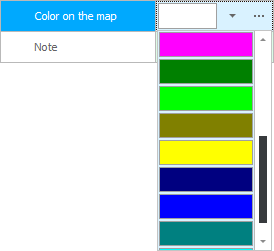
De drop-down list knop lit jo in kleur út de list selektearje. En de ellipsknop toant in hiele dialoochfinster mei in kleurpalet.
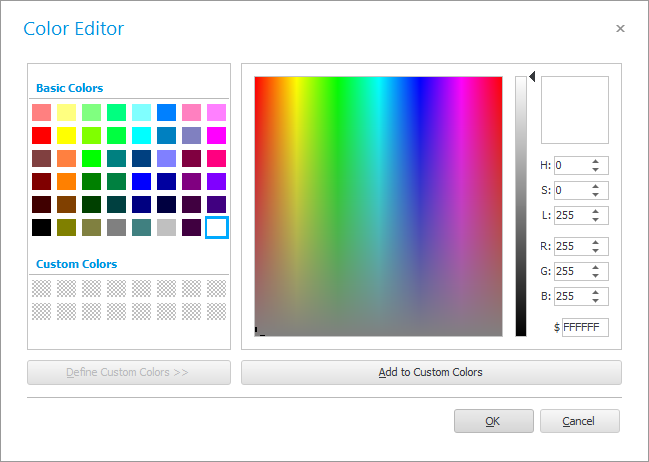
It finster kin sawol in kompakt útsicht hawwe as in útwreide. De útwreide werjefte wurdt werjûn troch te klikken op de ' Kleur definiearje ' knop yn it dialoochfinster sels.
It fjild foar it opladen fan in ôfbylding is te finen, bygelyks, "hjir" .

![]() Lês oer ferskate manieren om in ôfbylding te uploaden .
Lês oer ferskate manieren om in ôfbylding te uploaden .
![]() Sjoch hoe't it programma brûkersflaters yn tekstynfierfjilden kin reparearje .
Sjoch hoe't it programma brûkersflaters yn tekstynfierfjilden kin reparearje .
Sjoch hjirûnder foar oare nuttige ûnderwerpen:
![]()
Universele boekhâlding systeem
2010 - 2024